Kazalo
Sestavljene obresti lahko preprosto izračunate z uporabo začetnega zneska, obrestne mere in obdobja sestavljanja. Predpostavimo, da imate začetni znesek, leta sestavljanja in končni znesek. Kako lahko zdaj izračunate sestavljeno obrestno mero? Tu morate celoten postopek obrniti nazaj. V tem članku se boste naučili ustvariti in uporabiti obrnjeno sestavljeno obrestno mero.kalkulator v Excelu z enostavnimi koraki.
Prenesi delovni zvezek za prakso
Datoteko Excel lahko prenesete z naslednje povezave in vadite z njo.
Kalkulator obratnih sestavljenih obresti.xlsxKaj so sestavljene obresti?
Sestavljene obresti je vrsta obresti, ki se izračunajo iz začetnega zneska denarja in skupnih obresti iz preteklih obdobij sestavljanja.
Sestavljene obresti se pogosto obravnavajo kot obresti na obresti. Te sestavljene obresti uspevajo hitreje kot enostavne obresti. Enostavne obresti se namreč izračunavajo samo od začetnega zneska denarja.
Formula za sestavljeno obrestno mero
Splošna formula za izračun sestavljenih obresti je,
Sestavljene obresti = končni znesek - začetni znesek Če,
P = začetni znesek (glavnica)
i = letna obrestna mera v odstotkih
n = obdobje v letih
Nato formula za sestavljene obresti postane,
Sestavljene obresti = P [(1 + i) ^ n - 1] Formula za obratno sestavljeno obrestno mero
Ko imate,
IA = začetni znesek
FA = končni znesek
n = obdobje v letih
Nato lahko z naslednjo formulo izračunate obratno sestavljeno obrestno mero,
Sestavljena obrestna mera = [(FA/IA) ^ 1/n] -1 Ustvarjanje kalkulatorja obratne sestavljene obrestne mere
1. S funkcijo POWER ustvarite kalkulator za izračun obratne sestavljene obrestne mere
Zdaj vemo, da je formula za izračun obratne sestavljene obrestne mere naslednja,
Sestavljena obrestna mera = [(FA/IA) ^ 1/n] -1 Kje,
IA = začetni znesek
FA = končni znesek
n = obdobje v letih
Ustvarjanje kalkulatorja, ki izračunava sestavljeno obrestno mero v obratni smeri z uporabo Funkcija POWER ,
❶ Dodelite celice za vnos Začetni znesek, končni znesek, obdobje v letih , itd.
Izbral sem celice D4 , D5 in D6 oziroma.
❷ Zdaj izberite celico, v katero želite vrniti vrednost sestavljene obrestne mere, in vstavite naslednjo formulo:
=(POWER((D5/D4),1/D6))-1 ❸ Nato pritisnite VSTOP gumb.
To je to.

Preberite več: Kako ustvariti kalkulator četrtletnih obresti v Excelu
Podobna branja
- Kako izračunati končno vrednost iz CAGR v Excelu (6 metod)
- Excelova formula za izračun povprečne letne stopnje rasti
- Kako izračunati prihodnjo vrednost, ko je CAGR znan v Excelu (2 metodi)
2. S funkcijo RATE ustvarite kalkulator za izračun obratne sestavljene obrestne mere
Ustvarjanje kalkulatorja za izračun obratne sestavljene obrestne mere z uporabo Funkcija RATE , opravite naslednje korake:
❶ Izberite celice za vstavljanje vrednosti Začetni znesek, končni znesek in obdobje v letih.
V tem primeru sem izbral celice D4 , D5 in D6 .
❷ Nato v celico vstavite naslednjo formulo D8 ,
=RATE (D6,0,-D4,D5) V zgornji formuli,
D4 vsebuje Začetni znesek.
D5 vsebuje Končni znesek.
D6 vsebuje Obdobje v letih.
❸ Na koncu pritisnite VSTOP vstavite zgornjo formulo.

Preberite več: Kalkulator dnevnih obresti v Excelu (priložena predloga)
Uporaba kalkulatorja obrnjene sestavljene obrestne mere
Recimo, da ste najeli posojilo v višini $5,000,000 iz banke XYZ. 5 let, morate plačati $8,550,000 če želite izračunati sestavljeno obrestno mero v rezervi, sledite naslednjim korakom:
V zgornjem problemu,
Začetni znesek = 5.000.000 USD
Končni znesek = 8.550.000 USD
Obdobje v letih = 5
❶ Zdaj vstavite Začetni znesek , $5,000,000 v celici D4 .
❷ Potem v celici D5 vnesite Končni znesek ki je $8,550,000.
❸ Na koncu vstavite Obdobje v letih v celici D6 ki je 5.
Po vnosu zgornjih podatkov boste videli, da je kalkulator sestavljene obrestne mere takoj izračunal obratno sestavljeno obrestno mero. D8 , boste videli, da je izračunana sestavljena obrestna mera 11%.
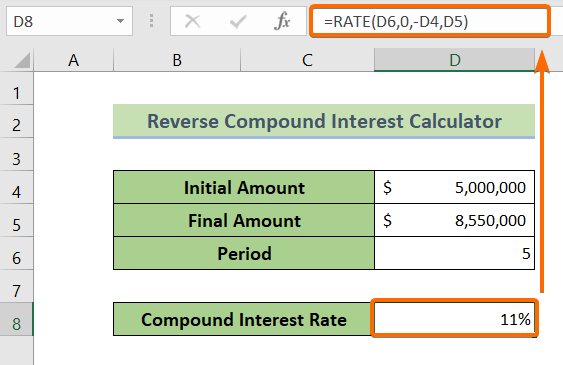
Preberite več: Formula za sestavljene obresti v Excelu: kalkulator z vsemi merili
Zaključek
Če povzamemo, smo obravnavali postopek za ustvarjanje in uporabo kalkulatorja obrnjenih sestavljenih obresti v Excelu. Priporočamo vam, da prenesete delovni zvezek za prakso, ki je priložen temu članku, in z njim vadite vse metode. In ne oklevajte, če v spodnjem razdelku za komentarje postavite kakršno koli vprašanje. Poskušali bomo čim prej odgovoriti na vsa ustrezna vprašanja. In obiščite našo spletno stran Odlično da bi raziskali več.

